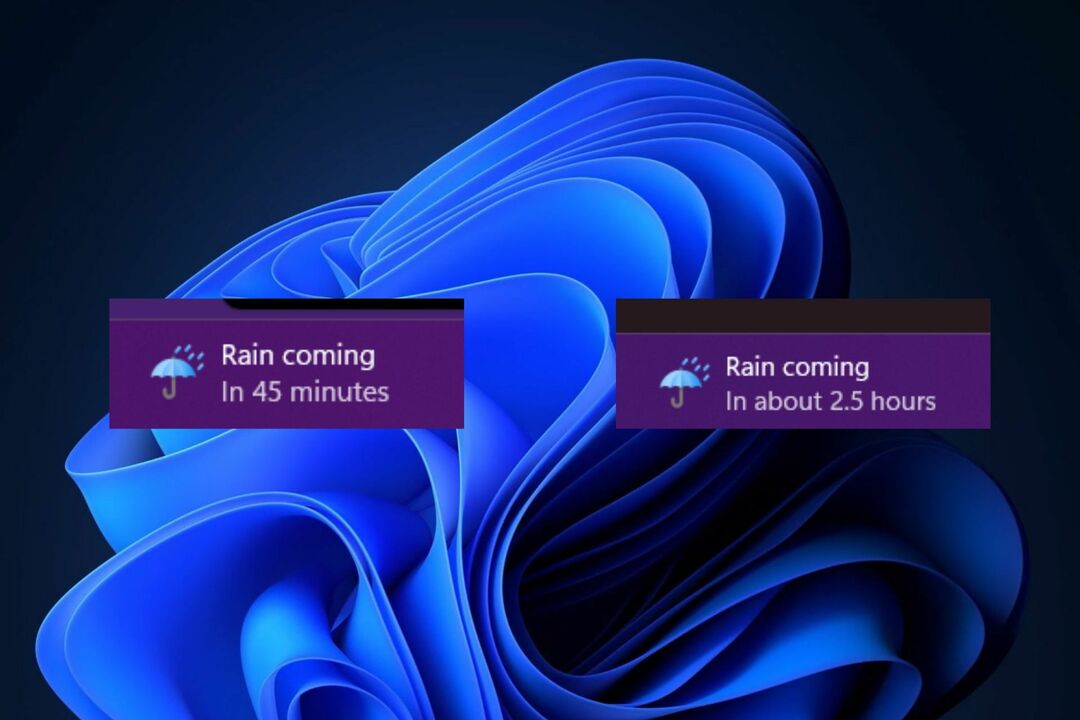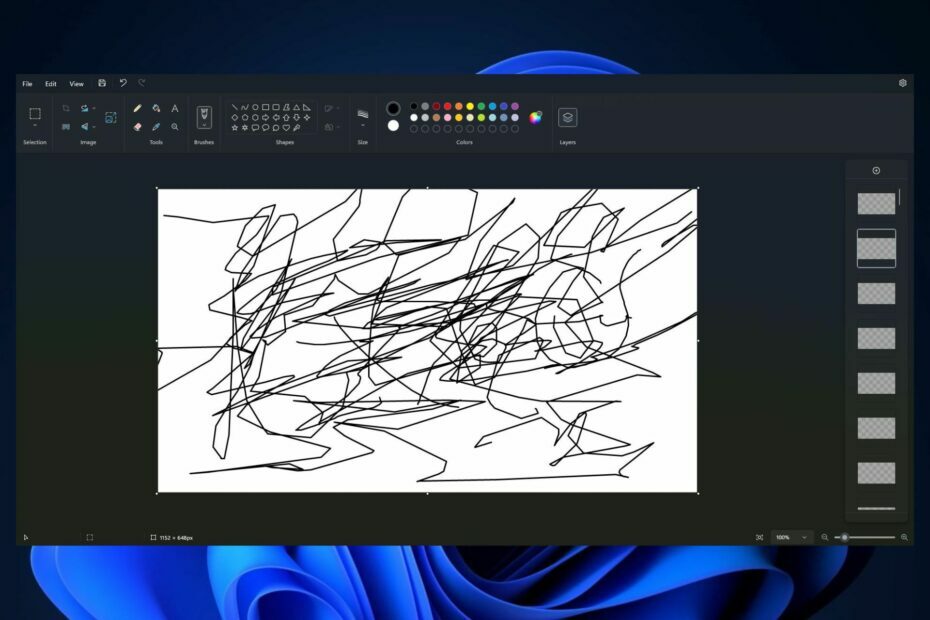Dette problem er sandsynligvis forårsaget af beskadigede systemfiler
- Fejlen 0x8024800c er et timeout-problem, der kan opstå som følge af et problem med mappen datalageret (SoftwareDistribution).
- Brugere har løst, at installationsprogrammet stødte på et fejl 0x8024800c-problem ved at rydde datalageret for Windows Update.
- Reparation af systemfilerne er en anden potentiel Windows Update-fejl 0x8024800c-løsning, der fungerede for nogle af vores læsere.

xINSTALLER VED AT KLIKKE PÅ DOWNLOAD FILEN
- Download Fortect og installer det på din pc.
- Start værktøjets scanningsproces at lede efter korrupte filer, der er kilden til dit problem.
- Højreklik på Start reparation så værktøjet kunne starte fikseringsalgoritmen.
- Fortect er blevet downloadet af 0 læsere i denne måned.
Fejlen 0x8024800c er et problem, som nogle brugere er stødt på, da de forsøgte at gøre det opdatere Windows. De har citeret, at problemet opstår, når de forsøger at installere opdateringer med Windows Update Standalone Installer.
Som et resultat kan brugere ikke manuelt anvende opdateringer med Windows Update Standalone Installer på grund af fejlen 0x8024800c.
Hvad forårsager Windows Update-fejlen 0x8024800c?
Hvad der forårsager Windows Update-fejl 0x8024800c er ikke helt klart. Dette problem kan dog have lignende årsager til andre opdateringsfejl. Dette er nogle af de potentielle 0x8024800c fejlårsager:
- Beskadigede systemfiler – Nogle systemfiler skal repareres.
- En softwaredistributionscache, der ikke er synkroniseret – SoftwareDistribution-datalageret er ude af synkronisering, hvilket betyder, at denne fejl er et timeout-problem (det har en WU_E_DS_LOCKTIMEOUTEXPIRED resultatstreng).
- Ødelagte Windows Update-komponenter – Fejl 0x8024800c er forårsaget af defekte Windows Update-komponenter (filer).
Nu hvor vi kender årsagerne bag dette problem, lad os komme til de faktiske løsninger.
Hvordan kan jeg rette fejl 0x8024800c?
1. Brug Windows Update-fejlfinding
- At bringe op Løb dialog, hold nede Windows tasten og tryk på R på samme tid.
- Indtast denne kommando og tryk Gå ind eller klik Okay:
ms-indstillinger: fejlfinding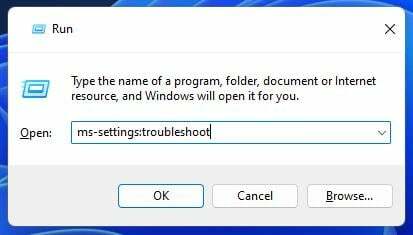
- Du skal klikke Andre fejlfindere i Windows 11-indstillinger.
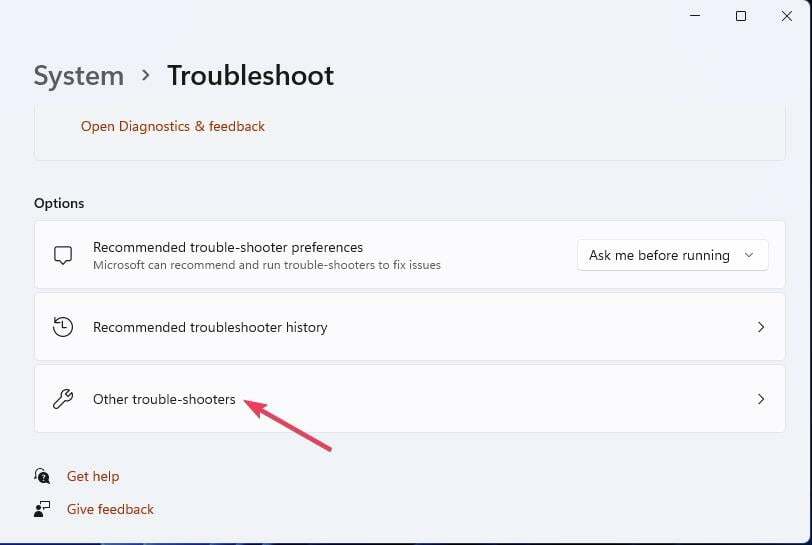
- Vælg Løb mulighed for Windows opdatering fejlfindingsværktøj.
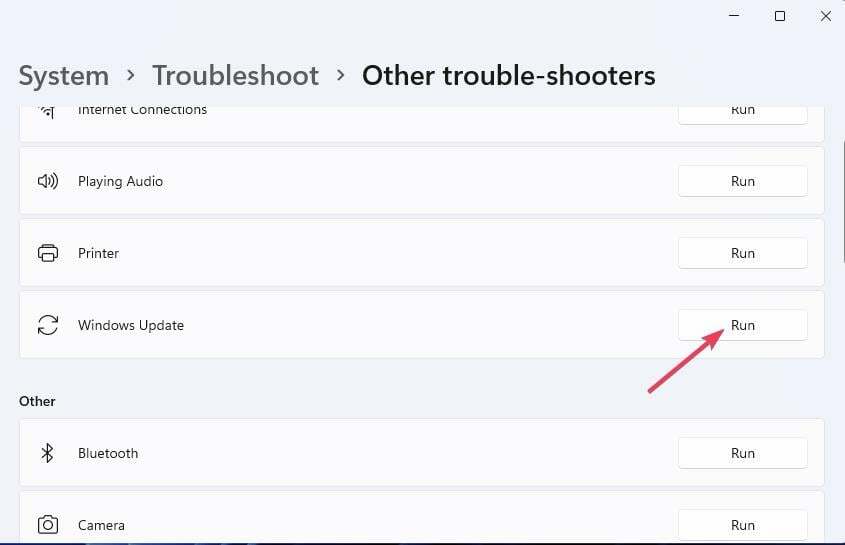
- Vent på, at fejlfindingen er færdig, og klik på luk fejlfindingen, når du er færdig.
2. Kør en SFC-scanning
- Klik på Start knap, skriv cmd, og klik på Kør som administrator mulighed til højre for dit søgeværktøj.
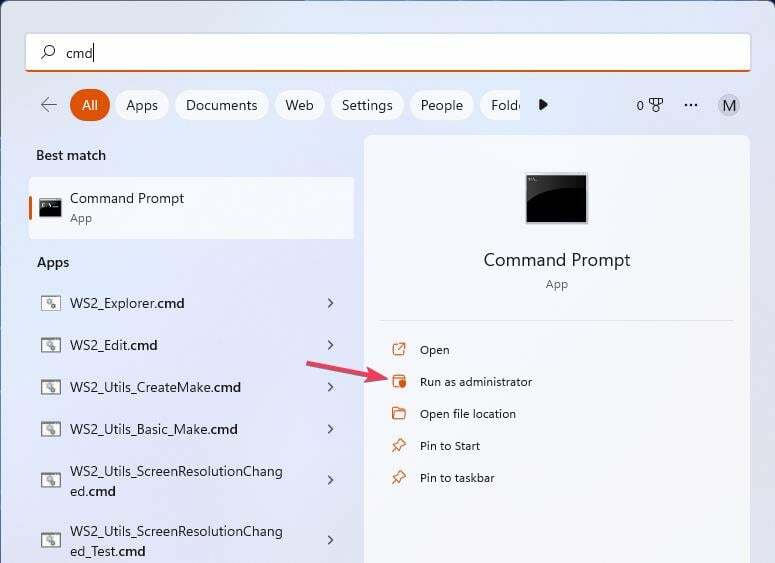
- Kør en scanning med Windows SFC-værktøjet ved at udføre denne kommando:
sfc /scannow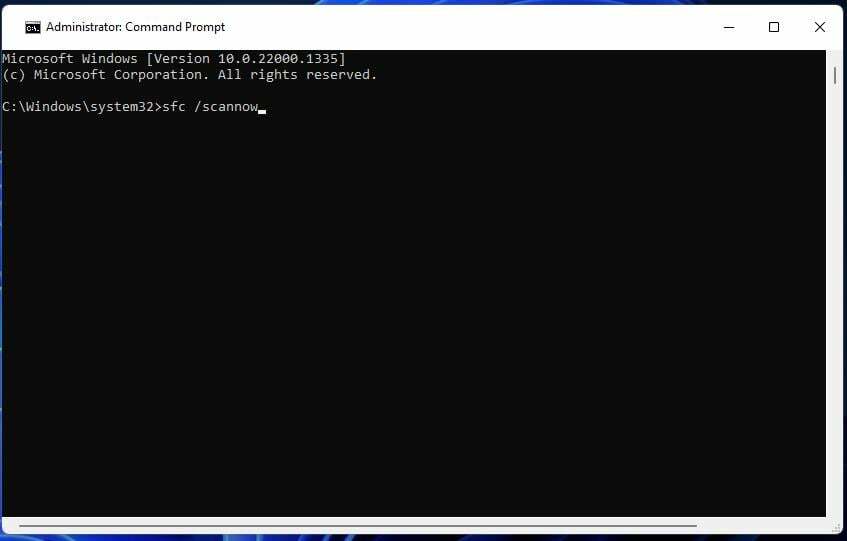
- Når SFC-scanningen er afsluttet, skal du stoppe Windows opdatering service ved at indtaste denne kommando:
net stop wuauserv - Genstart derefter Windows opdatering ved at udføre denne kommando:
net start wuauserv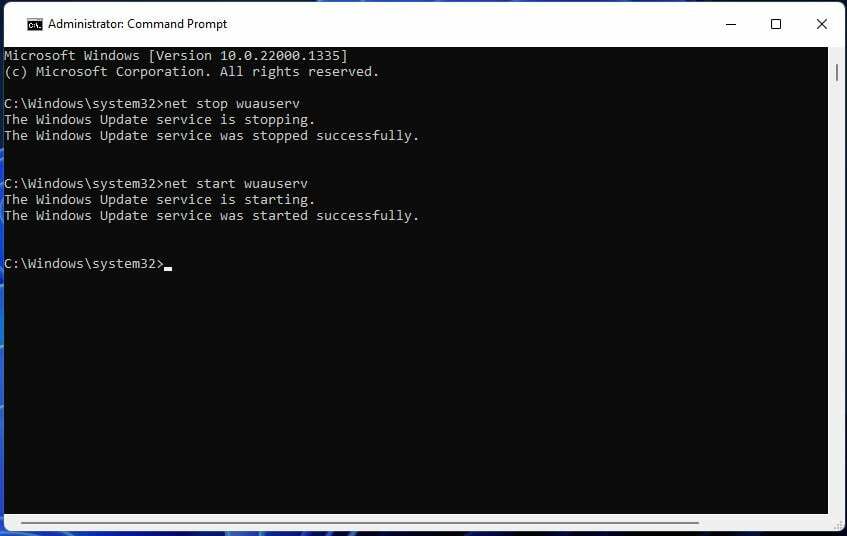
3. Ryd mappen SoftwareDistribution
- Klik på Start knap, skriv cmd, og klik på Kør som administrator mulighed fra resultaterne.
- Stop opdateringstjenesterne ved at indtaste disse kommandoer og trykke på Gå ind:
net stop wuauserv
net stop cryptSvc
netto stop bits
net stop msiserver - Åbn Windows Fil Explorer ved at trykke på filhåndteringens proceslinjeknap.
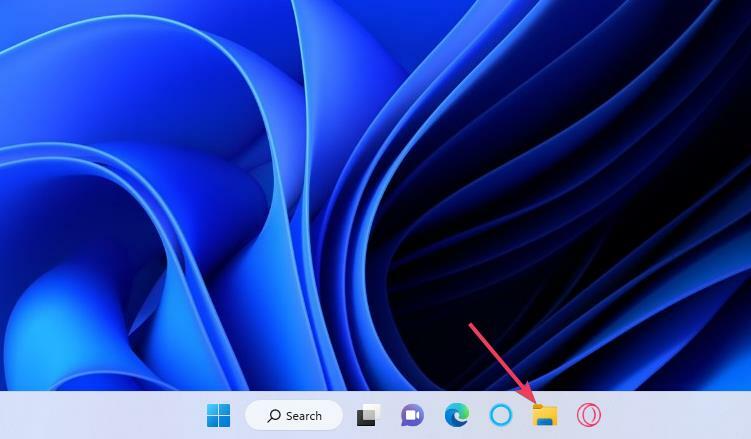
- Åbn derefter DataStore ved at indtaste denne sti i Explorers placeringslinje:
C:\WINDOWS\SoftwareDistribution\DataStore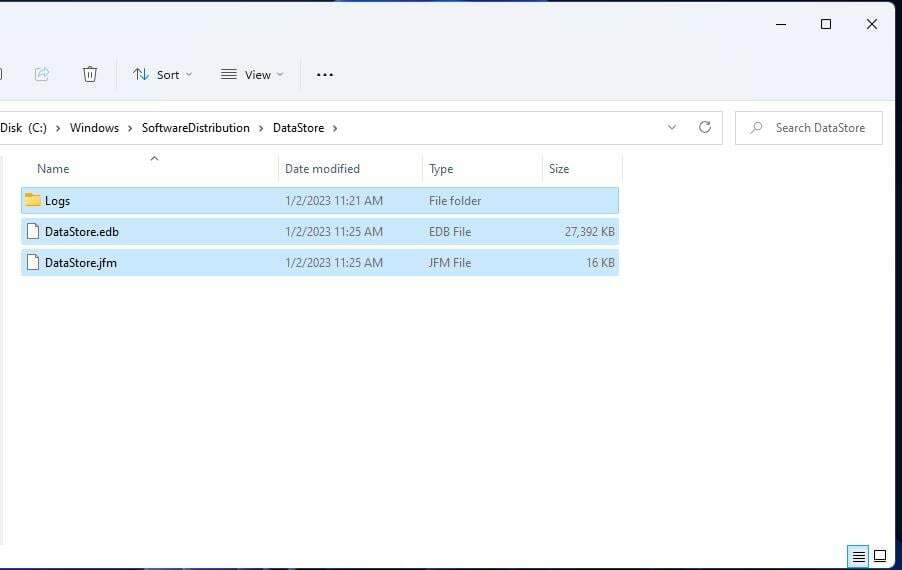
- Vælg alt i DataStore ved at trykke på Ctrl + EN tastekombination.
- Tryk på Del (Slet) tasten.
- Gentag de to foregående trin for Hent undermappe på:
C:\Windows\SoftwareDistribution\Download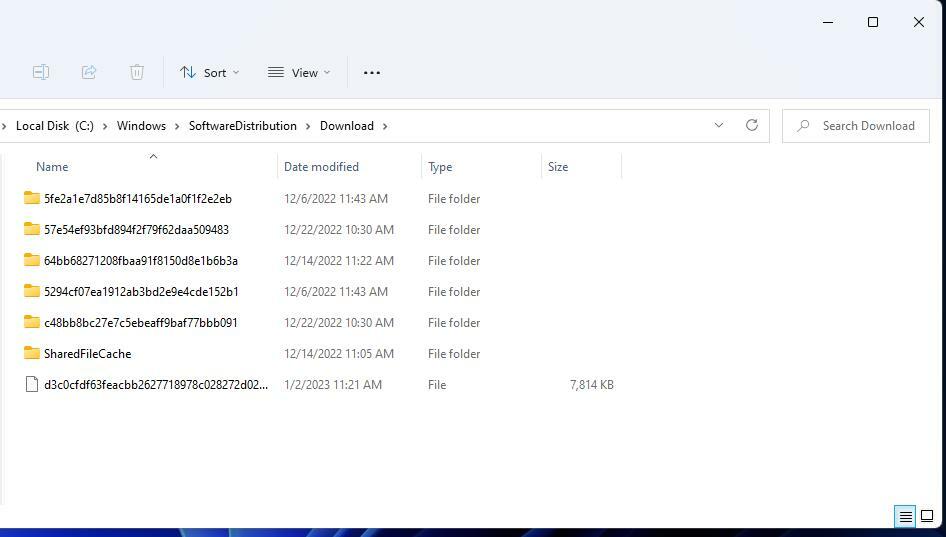
- Genstart derefter tjenester med følgende kommandoer:
net start wuauserv
net start cryptSvc
netto start bits
net start msiserver
- VCRuntime140_app.dll ikke fundet eller mangler: Sådan rettes
- Funktionen Fit Tile virker ikke? 3 måder at løse det på
4. Nulstil opdateringskomponenter
Nulstilling af Windows Update-komponenter vil genregistrere opdateringsfiler og rydde nogle datamapper. WR'er Windows Update script indlæg inkluderer instruktioner til, hvordan du opsætter eller downloader et WSUS-nulstillingsscript.
Der er ikke mange potentielle opløsninger bekræftet for at rette fejl 0x8024800c. Ovenstående har dog virket for nogle brugere. Den tredje opløsning er den mest bekræftede rettelse.
En fuld Windows-nulstilling kan være en anden potentiel rettelse til fejl 0x8024800c. Overvej at anvende en sådan beslutning, som skitseret i vores guide til nulstilling af Windows, hvis intet ovenfor virker for dig.
Du er velkommen til at diskutere 0x8024800c-fejlen nedenfor. Har du fundet en anden måde at løse dette opdateringsproblem på i Windows 11? Hvis ja, så lad os vide om din 0x8024800c-løsning i kommentarfeltet.
Oplever du stadig problemer?
SPONSORERET
Hvis ovenstående forslag ikke har løst dit problem, kan din computer opleve mere alvorlige Windows-problemer. Vi foreslår, at du vælger en alt-i-en-løsning som Fortect at løse problemer effektivt. Efter installationen skal du blot klikke på Vis&Ret knappen og tryk derefter på Start reparation.